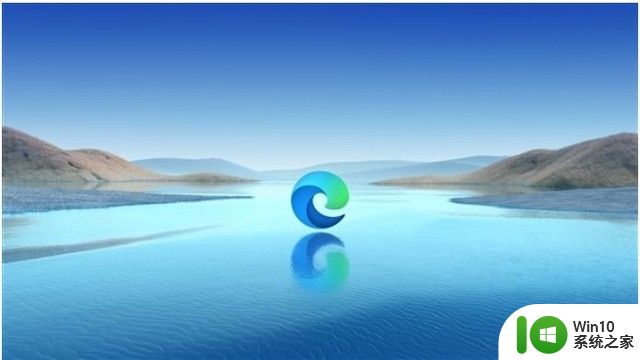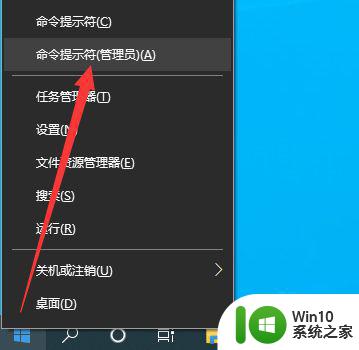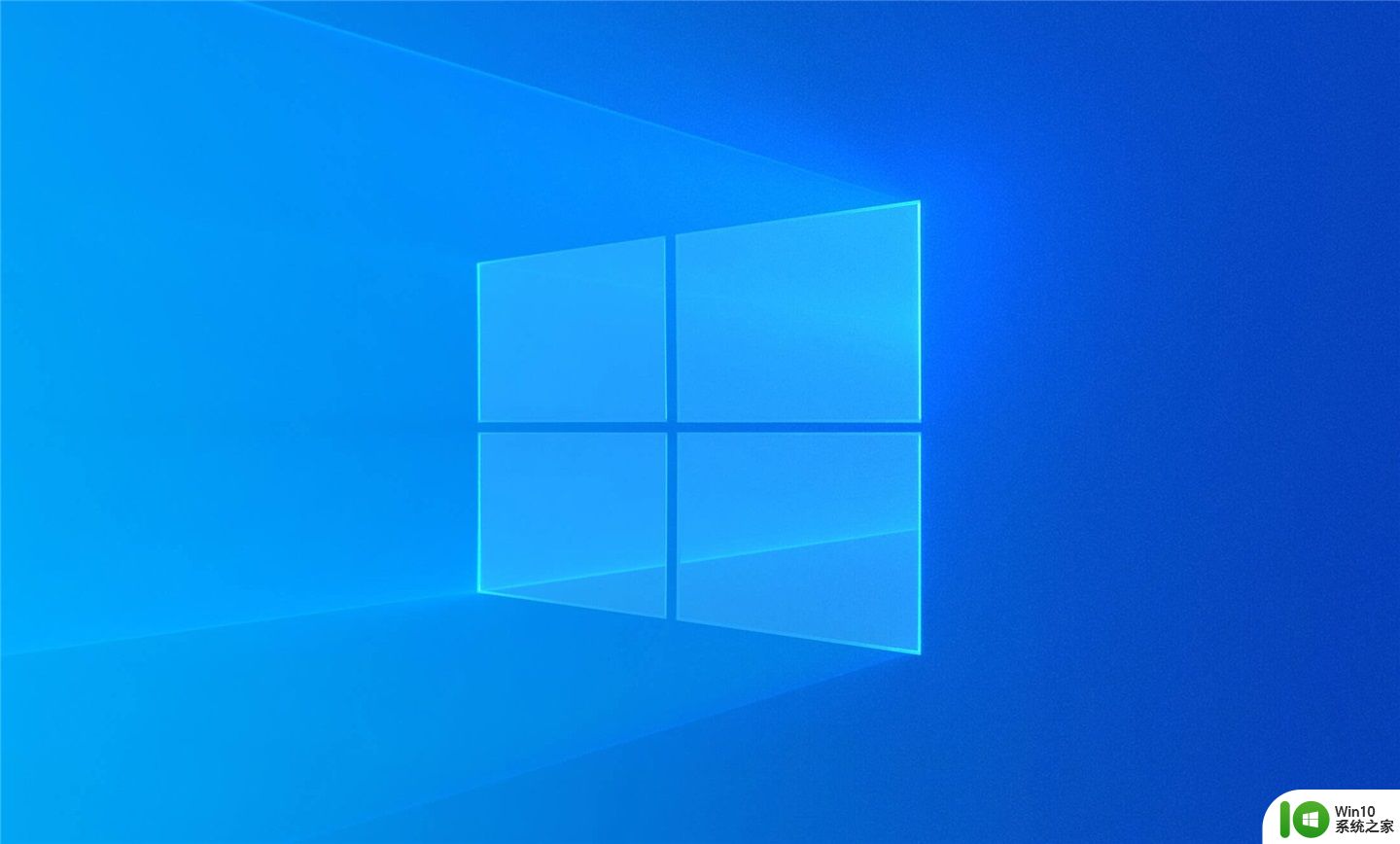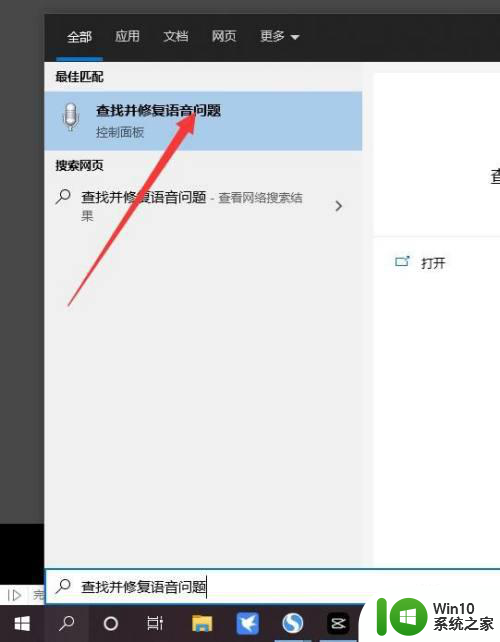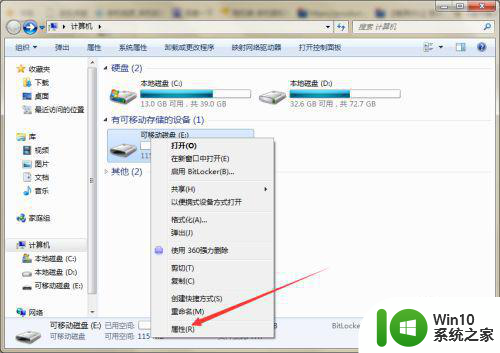没有windows光盘修复电脑的具体方法 没有windows光盘怎么修复系统
有些用户想要修复windows操作系统,却由于没有系统光盘导致不知道该如何修复,今天小编给大家带来没有windows光盘修复电脑的具体方法,有遇到这个问题的朋友,跟着小编一起来操作吧。
方法如下:
方案1:直接在Windows 10中打开“启动修复”
步骤1. 进入高级启动环境。启动电脑>当Windows标志出现时按下电源按钮>继续按电源按钮执行硬关闭,然后重复这个步骤两遍。
步骤2. 当恢复界面出现时,选择“高级选项”。单后单击“故障排除”>“高级选项”>“启动修复”。
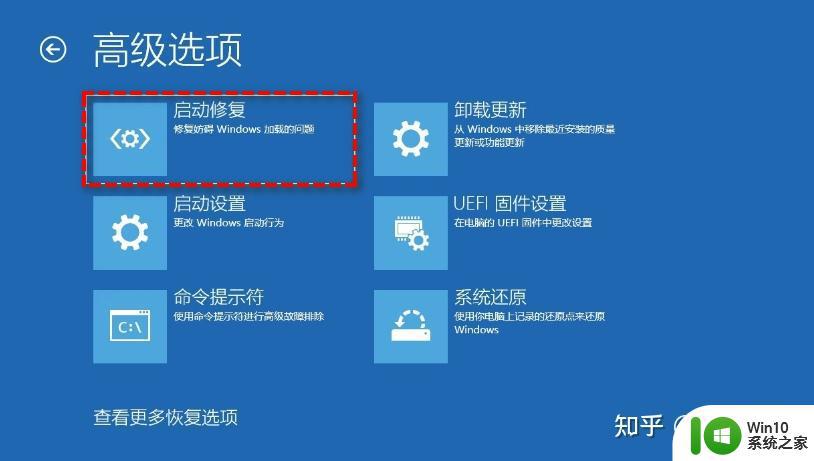
修复常见的Windows 10引导问题需要几秒钟到几分钟不等。
方案2:在Windows 10中使用可引导USB打开“启动修复”您的计算机无法启动时,就需要使用可引导USB启动了。而在此之前,您需要先创建一个可引导USB媒体。并通过它来启动您的计算机(注意:它将会删除目标磁盘上的所有数据,因此您也需要提前备份USB媒体中的数据以免丢失)。
想要快速制作可引导USB媒体,推荐您使用傲梅轻松备份免费版。可引导媒体能够引导任何版本的Windows操作系统。
步骤1. 下载、安装并启动该软件。
步骤2. 单击主界面“工具”,选择“创建可启动盘”。
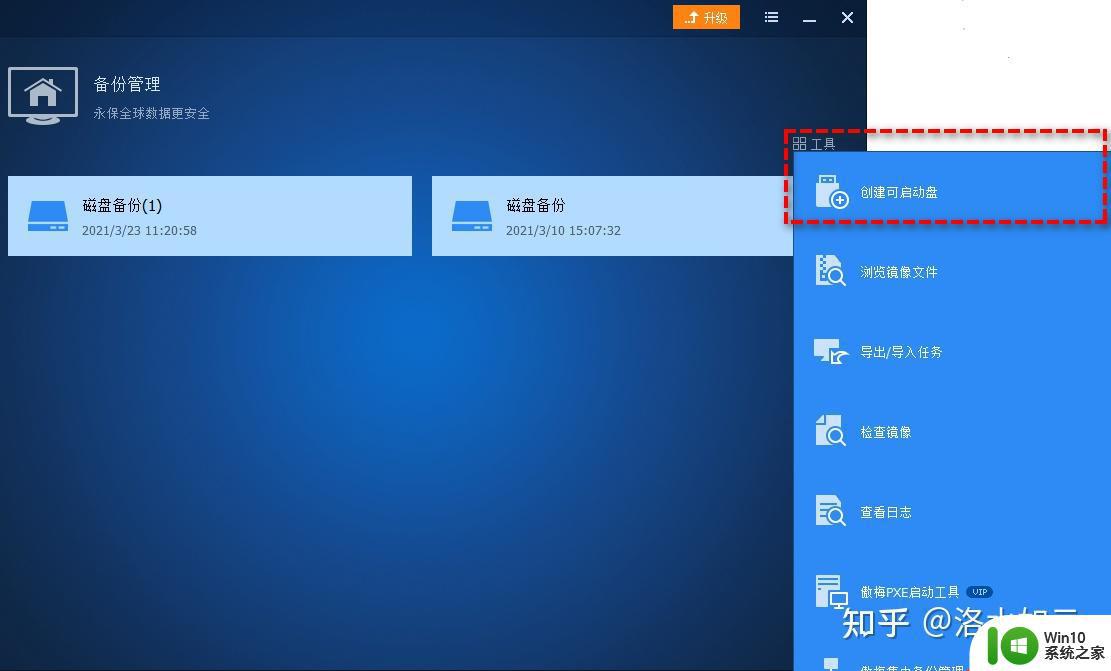
步骤3. 选择要创建的启动盘类型,单击“下一步”。(为获取更好的性能,建议使用Windows PE启动盘)
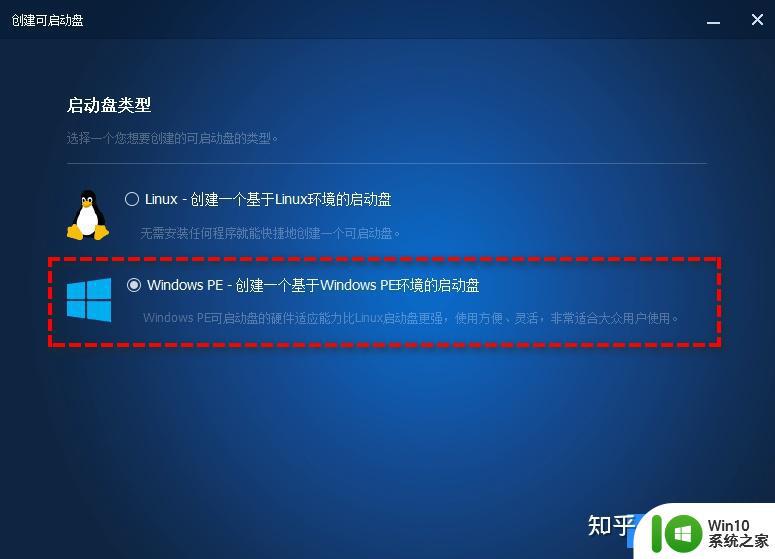
步骤4. 选择“创建传统可启动盘”或“创建支持UEFI启动的可启动盘”,然后单击“下一步”。
注意:这两种选项使可引导媒体能够从传统MBR模式或GPT/UEFI启动。请查看主板用户手册,了解有关在PC启动中选择启动选项的信息。
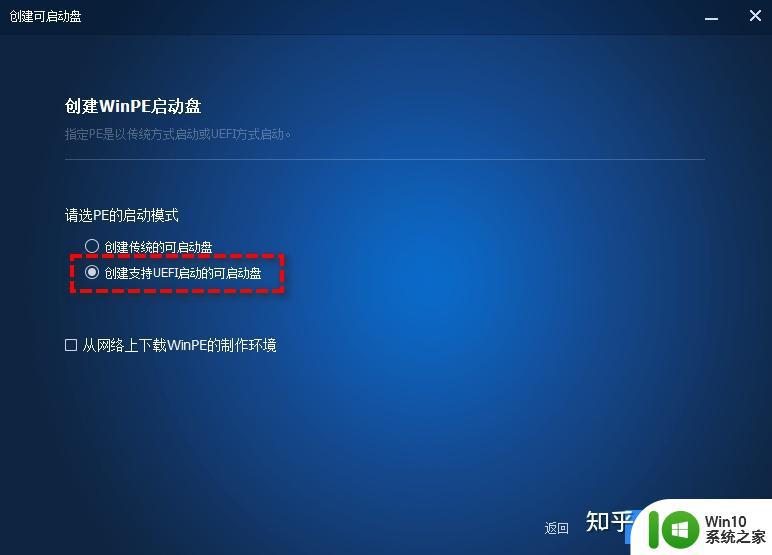
步骤5. 选择“USB启动盘”,然后单击“下一步”运行此过程。
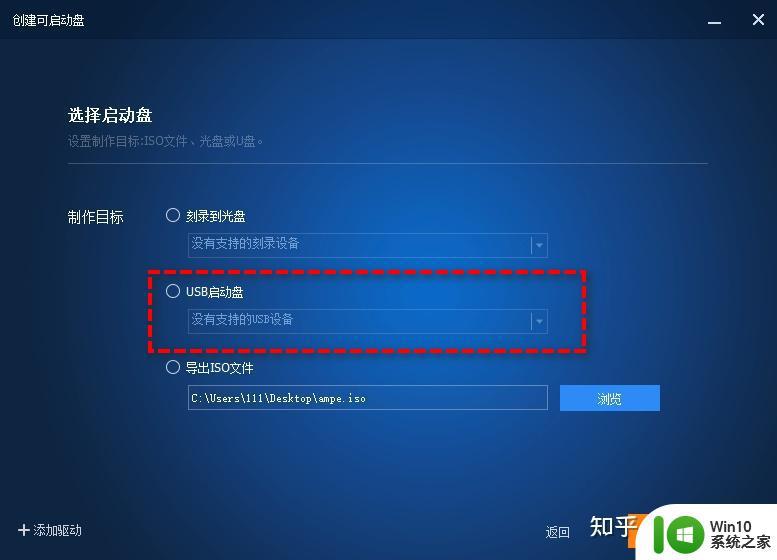
✎ 启动计算机
步骤1. 插入可启动的USB驱动器。
步骤2. 从USB驱动器启动计算机。
打开计算机进入BIOS(通常是Esc/Del/F2键)。通过箭头键选择“BOOT”菜单,选择USB驱动器。使用“+”键在引导列表顶部移动选定的启动设备。单击“Enter”键启动计算机。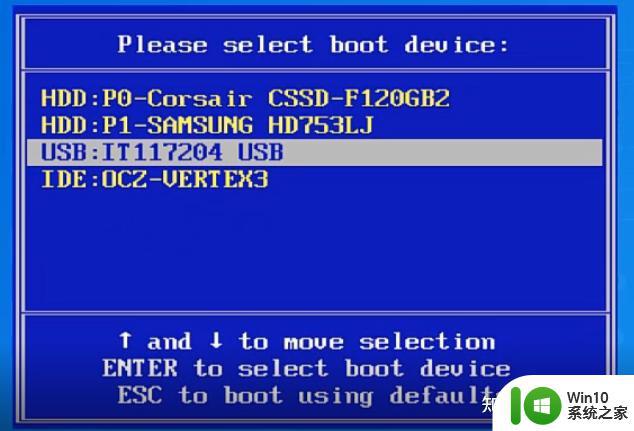
步骤3. 单击“修复计算机”。
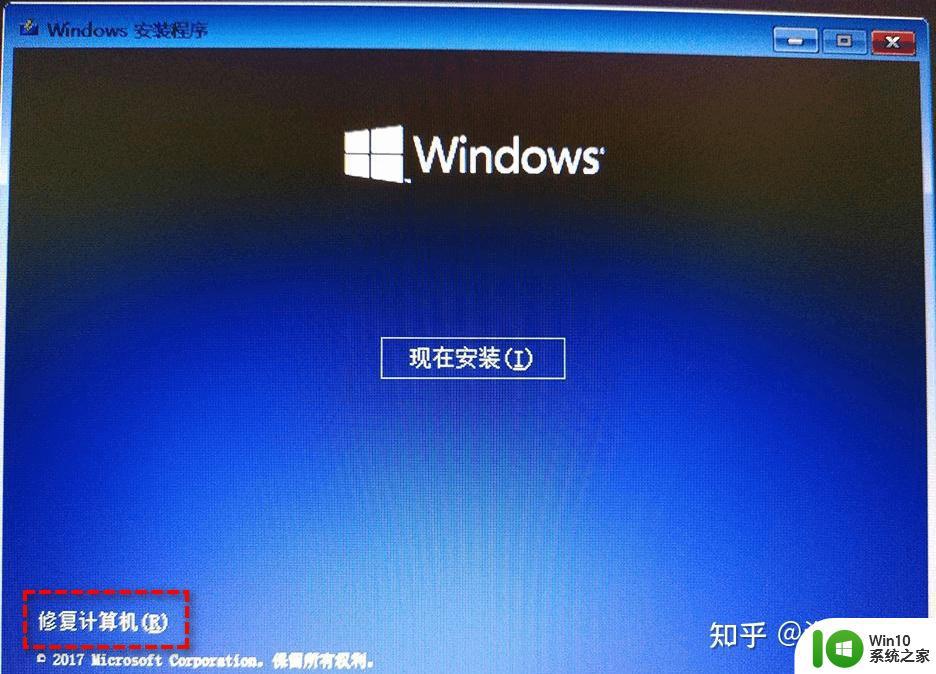
步骤4. 单击“故障排除”>“高级选项”>“启动修复”。
以上就是没有windows光盘修复电脑的具体方法的全部内容,有出现相同情况的用户就可以按照小编的方法了来解决了。